Comment supprimer des applications préinstallées sur Android sans racine?

Qu'est-ce que le bloatware?Les Bloatware sont les applications préinstallées par l'OEM qui ne peuvent pas être désinstallées normalement. Toutes les applications préinstallées ne sont pas connues sous le nom de bloatware, le groupe d'applications qui sont préinstallées et que vous n'utilisez pas ou jamais, est connu sous le nom de bloatware.
En fait, les marques de smartphones s'associent à de nombreuxles fournisseurs d'applications pour pré-installer leurs applications sur le smartphone, mais dans de nombreux cas, les gens ont tendance à ne pas utiliser ces applications, et en fin de compte, celles-ci prennent de la place ainsi qu'une bonne quantité de ressources système pour fonctionner en arrière-plan.
En supprimant ce bloatware, non seulement vous pouvez économiserespace / stockage et ressource système mais aussi dans de nombreux smartphones comme Redmi, vous vous débarrasserez de nombreuses publicités irritantes. Alors, suivez correctement les étapes ci-dessous pour supprimer les bloatwares des appareils Android sans accéder à la racine.
Comment supprimer Bloatware sur Android sans racine?
Supprimez les applications Android préinstallées indésirables d'Android sans racine avec les étapes ci-dessous
Étape 1. Configurez ADB sur votre PC
Télécharger les outils de la plate-forme SDK à partir du tableau de bord Android Developer sur votre PC.
Il sera au format zip compressé, extrayez les fichiers n'importe où sur le PC.
Après l'extraction, vous trouverez un dossier nommé ‘outils-plateforme«, Ouvrez-le.
Il y aura un fichier exécutable nommé adb.exe, cliquez sur ce fichier exe pour installer la configuration adb sur votre PC.

Maintenant, vous êtes prêt à partir, passez à l'étape suivante.
Étape 2. Activez le débogage USB
Tout d'abord, nous allons activer le mode de débogage USB sur notre smartphone Android afin de pouvoir utiliser l'adb que nous avons configuré à l'étape précédente.
Ouvrez le Paramètres à partir du tiroir de l'application.
Faites défiler vers le bas A propos du téléphone section.
Maintenant, tabulez le numéro de build au moins 7 fois pour activer le mode développeur.
Revenez aux paramètres et recherchez "Options de développeur«.
Ouvrez les options du développeur, faites défiler vers le bas et recherchez "Débogage USB«.
Basculez le commutateur vers la droite pour activer le débogage USB.

Vous avez activé le débogage USB dans votresmartphone, connectez maintenant votre smartphone à votre PC via USB. Lors de la connexion du smartphone, vous pouvez voir une boîte de dialogue vous demandant votre consentement pour faire confiance au PC, confirmez la boîte de consentement.

Étape 3. Obtenez le nom du package du Bloatware
Chaque application dans tout le Google Play Storea un nom unique avec le propriétaire, la combinaison de ceux-ci est connue sous le nom de nom du package d'application. Nous aurons besoin du nom du package de cette application particulière pour la désinstaller. Alors, suivez les étapes ci-dessous pour obtenir le nom du package de tous les bloatwares.
Vous pouvez utiliser n'importe quelle application tierce du Play Store pour noter le nom du package ou suivre les commandes ci-dessous pour obtenir la liste des noms de packages.
- Ouvrez l'invite de commande sur votre PC.
Ensuite, accédez au dossier extrait (platform-tools). Vous pouvez utiliser la commande similaire que nous utilisons, mais assurez-vous d'écrire l'emplacement correct du dossier.
Utilitaires cdAndroidBerylliumadb

- Maintenant, vérifiez si l'appareil est correctement connecté au PC ou non en suivant la commande ci-dessous.
appareils adb

Vous pouvez confirmer la connexion en notant le numéro de périphérique unique sous la liste des périphériques connectés.
Maintenant, entrez la commande suivante pour l'environnement Shell.
shell adb

Enfin, utilisez la commande suivante sans guillemets pour obtenir le nom du package d'application.
paquets de liste pm | grep "<Nom OEM ou opérateur ou application>"

Maintenant, nous avons le nom du package d'application, nous sommes prêts à partir, passez maintenant à la dernière étape.
Étape 4. Retirez Bloatware
Comme nous avons les noms des packages d'application du bloatware, nous pouvons maintenant utiliser la commande suivante pour supprimer le bloatware de notre smartphone Android.
pm uninstall -k - utilisateur 0 <nom du package>

C'est ainsi que vous pouvez supprimer tous les bloatwares de votre smartphone Android. En supprimant le bloatware, vous économiserez beaucoup d'espace ainsi que des ressources du système.
Des trucs
Des trucs
Des trucs













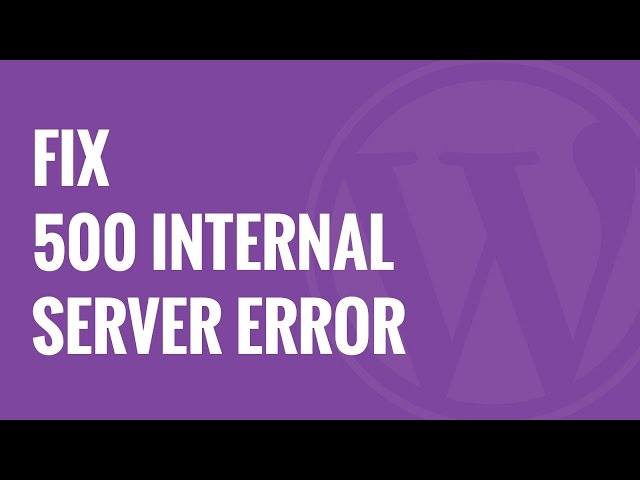
![Résoudre l'erreur de serveur interne GoDaddy [500] sur WordPress](/images/Tech-Tips/Resolve-GoDaddy-Internal-Server-Error500-on-WordPress_5637.jpg)



